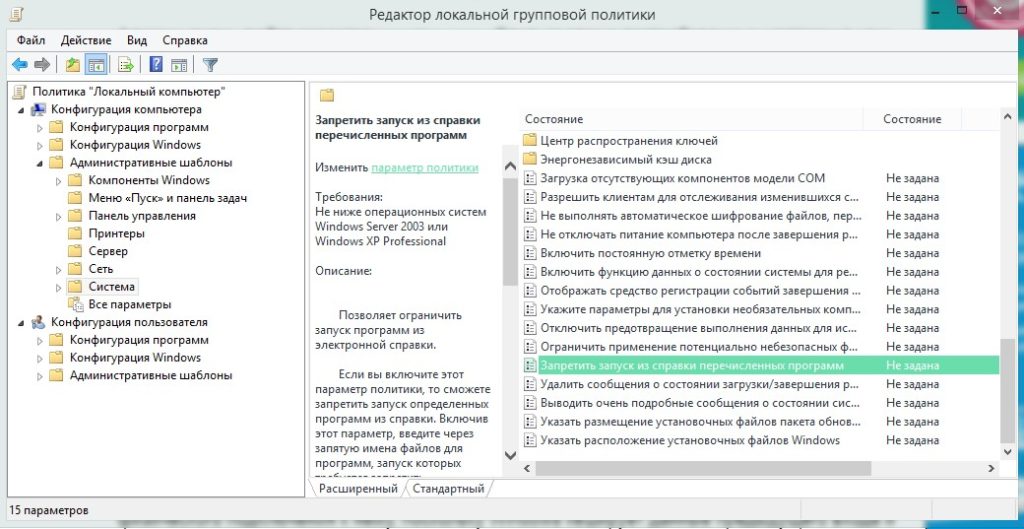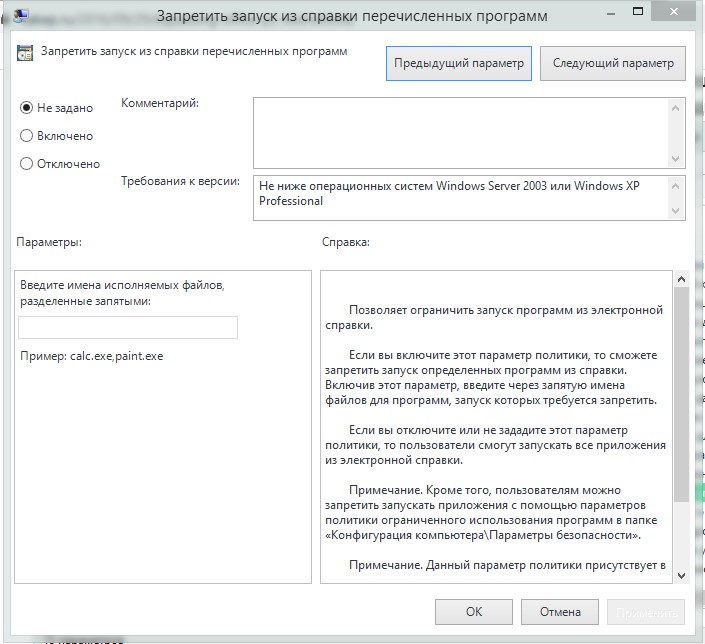Лекция
Тема: «Права и полномочия пользователей»
План
- Права
- Привилегии пользователей
- Права входа для пользователей
- Полномочия
- Способ просмотра прав пользователей
То, что пользователи могут или не могут делать зависит от предоставленных им прав и полномочий.
1 Права пользователей
Права обычно применяются к системе в целом. Например, возможность выполнять резервное копирование файлов или подключение к серверу – это право, которое назначается или отменяется администратором. Права могут присваиваться индивидуально, но чаще всего они являются параметрами групп и пользователь включается в определенную группу в соответствии с правами, которые ему требуются.
Права, в свою очередь, делятся на два типа: привилегии и права входа.
1.1 Привилегии включают в себя такие возможности: способность выполнять аудит безопасности или отключать компьютер из удаленной системы, что, очевидно, не должно разрешаться большинству пользователей.
1.2 Права входа задают определенные способы подсоединения к ОС. В Windows права автоматически присваиваются встроенным группам, хотя они могут также присваиваться отдельным пользователям и вновь создаваемым группам. Предпочтительнее назначать права группам – это позволяет упростить администрирование. Если права заданы для группы, то их можно отменить для определенного пользователя, например, удалив этого пользователя из данной группы или создав новую группу, для которой данные права будут заблокированы.
2 Полномочия пользователей
Полномочия (разрешения) определяют тип доступа, который будет иметь пользователь (или группа) к определенным объектам, таким как файлы, каталоги и принтеры. Под словами «тип доступа» здесь понимается возможность для пользователя, зарегистрировавшегося в системе используя определенную учетную запись, производить те или иные манипуляции с объектом. Например, доступ типа «чтение оглавления» для учетной записи user, примененный к папке D:\students\User, позволит пользователю, зарегистрировавшемуся на данном компьютере с учетной записью user, читать только оглавление этой папки, т.е. увидеть перечень размещенных в ней папок и файлов, но не позволит прочесть их содержимое.
3 Способ просмотра прав пользователей
Перечень прав, присвоенных группам или пользователям на данном локальном компьютере, описывается в оснастках «Локальная политика». Чтобы посмотреть этот перечень, необходимо выполнить следующие действия:
1) щелкнуть на кнопке «Пуск» на панели задач в появившемся меню выбрать оснастку «Настройка», затем выбрать «Панель управления»;
2) в появившемся окне Панели управления нужно выбрать папку «Администрирование», а в ней – «Локальная политика безопасности», затем надо перейти в папку «Локальные политики» и в этой папке открыть окно «Назначение прав пользователя». В последнем окне появится таблица (рис. 1), содержащая сведения об имеющихся на данном локальном компьютере учетных записях и сопоставленных им правах;
3) двойным щелчком выбрать политику и открыть окно «Параметр локальной политики безопасности» (рис. 2);
4) в этом окне перечислены имена учетных записей и групп, которым рассматриваемое право уже назначено.
Следует учитывать, что параметры политики, определенные на уровне домена, перекрывают параметры локальной политики.


Пример: ограничение на запуск программ через административные шаблоны.
Последовательность действий:
- Запустите редактор групповой политики gpedit.msc.
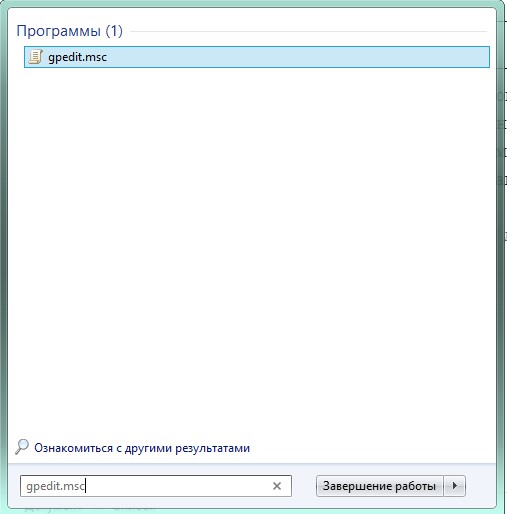
- Откройте настройку «Выполнять только указанные приложения Windows». Как правило, с помощью этого инструмента пользователям разрешают запуск только указанных программ.